Препятствием к открытию веб-страницы являются различные ошибки, возникающие на стороне сервера или клиента (в браузере). При исправном подключении к сайту браузер получает код 200. На веб-странице его не видно, так как пользователю для доступа к контенту не нужно прикладывать дополнительных усилий. В случае ошибки на загружаемой веб-странице появляется сообщение с кодом, по которому можно понять причину отсутствия соединения с сервером. Ошибка «500 Internal Server Error» — одна из наиболее серьезных, ведь пользователь редко может устранить ее самостоятельно, чаще всего требуется вмешательство владельца сайта.
Что означает ошибка 500
Ошибка 500 (Internal Server Error) — это внутренняя ошибка сервера, причиной которой стали настройки веб-хостинга или проблемы с кодом сайта. Сообщение с текстом «500 ошибка сервера» является общим для группы неисправностей. По коду не понятно, где именно и вследствии чего произошел сбой. Известно только, что это сервер не смог обработать запрос пользователя и отправить ему нужный контент. Чтобы восстановить работоспособность сайта, придется проверить несколько возможных источников проблемы. В статье расскажем том, что означает ошибка 500, почему она появляется и как ее устранить.
Причины возникновения ошибки 500
Ошибка 500 — свидетельство того, что запрос к сайту был отправлен браузером правильно, но сервер не может его обработать и выдать корректный ответ. Пользователи не могут попасть на сайт, а поисковые роботы теряют возможность обрабатывать веб-страницы — распознавать и оценивать их контент и определять их место в поисковой выдаче. Чтобы не потерять пользователей и результаты SEO-оптимизации, нужно быстро устранить ошибку. Для этого необходимо проверить сервер и расположенные на нем файлы сайта и программы на наличие одной из следующих проблем:
- синтаксические ошибки в файле .htaccess;
- ошибки в скриптах сайта;
- нехватка оперативной памяти при выполнении процесса;
- ошибки в плагинах, шаблонах и коде CMS;
- неправильно заданные права на каталоги и файлы.
Как устранить ошибку 500 на сайте
Когда причина возникновения «error 500» точно установлена, можно выбрать соответствующий метод ее решения. Разберем способы решения каждой причины ошибки.
Ошибки в файле .htaccess
Htaccess — файл, в котором содержатся настройки веб-сервера и правила работы сайта. В нем прописывают важные параметры, влияющие взаимодействие пользователя с веб-ресурсом:
- опции PHP;
- права доступа к файлам;
- перенаправление с HTTP на HTTPS;
- условия переадресации с одной веб-страницы на другую;
- вид веб-страниц с ошибками, которые они будут иметь в браузере пользователя и т. д.
Чтобы понять, является ли htaccess причиной недоступности сайта, необходимо выполнить несколько действий:
- Проверьте файл на синтаксические ошибки.
- Обратите внимание на формат файла: правильным будет один из двух — ASCII или ANSI. Из этого следует следующий пункт.
- Убедитесь, что файл был создан в правильном редакторе: Notepad, Notepad++ и Sublime Text. Если для этой цели вы использовали Microsoft Word, файл будет иметь ошибочное расширение Unicode.
- Временно создайте условия, при которых сервер не будет обращаться к файлу. Например, переименуйте его, перезагрузив при этом сайт. Если сообщение об ошибке пропадет, значит, нужно вернуть файлу имя htaccess и исправить его.
Ошибки в скриптах
Скрипты — сценарии, созданные для автоматического решения задач и расширения функционала сайта. Для поиска ошибки в скриптах владелец сайта может:
- Проверить, верно ли прописана функция.
- Узнать у хостинг-провайдера, поддерживает ли хостинг-компьютер нужную вам функцию.
- Проверить, правильно ли выбрана версия PHP.
Ошибки в плагинах и расширениях CMS
CMS — платформа, которую используют для создания сайта и управления его контентом. Ошибка может содержаться в коде самой CMS, а также в ее шаблонах и плагинах (дополнительных элементах из каталога). Другой причиной неисправности являются обновления плагинов, которые могут привести к несовместимости версий между всеми компонентами системы. Как решить проблемы:
- Открыть журнал операционной системы: если ошибка в CMS, он будет содержать ошибку 500 и сообщение «PHP Parse error: syntax error, unexpected». Журнал серверов Linux находится по адресу: /var/log/httpd/error_log.
- Найдите проблемную часть кода или плагина по пути, указанному в журнале системы.
- Отмените обновления плагина, вернув его к прежнему состоянию, или попробуйте заменить его другим, похожим по функционалу.
Не хватает оперативной памяти
При выполнении любых процессов на сервере задействуется его оперативная память. Если процесс трудоемкий, ему может понадобиться больше памяти, чем есть в его распоряжении. Когда ресурсы исчерпаны, возникает ошибка. Чтобы ее исправить, можно временно увеличить лимит памяти с помощью команды memory_limit. Расширяя лимит, помните об ограничении — нельзя указать число больше, чем есть на вашем личном сервере или хостинге.
Некорректные права на файлы и каталоги
Для файлов сайта устанавливаются правила, которые устанавливают действия, которые может с ним совершить та или иная группа пользователей. Устанавливаются права на read — чтение, write — запись и execute — выполнение. Каждое право имеет свое буквенное или числовое обозначение, например чтение — r или 4. Ошибки могут возникать, если разрешения для важных файлов установлены неправильно. Правильная конфигурация для прав — 755. Чтобы установить правильные настройки, можно воспользоваться командой: chmod 755 filename.
Заключение
Устранение ошибки 500 лежит на плечах владельца веб-ресурса. Без вашего оперативного вмешательства пользователи надолго потеряют доступ к сайту, а поисковые сети могут снизить его ранжирование.
Похожие статьи
-
У каждого устройства в интернете есть уникальный цифровой идентификатор — IP-адрес (IP-address). IP (ай пи) или Internet Protocol представляет собой некий свод правил, по которым работает наша глобальная сеть. Существует несколько видов айпи-адресов: внешние (белые) используются в публичной сети, внутренние (серые) действуют только в локальной; статические и динамические отличаются друг от друга способом назначения (первые — постоянные, вторые — изменяющиеся); а разделение на общие и выделенные характерно в основном для сферы хостинга. В статье мы объясним, что такое выделенный IP-адрес, почему он является отдельной услугой и как ее подключить.
-
С необходимостью регистрации доменного имени рано или поздно сталкивается любой веб-мастер. Есть немало способов это сделать — как бесплатно, так и на платной основе. Важно понимать, что вне зависимости от стоимости домена его нельзя «купить навсегда», а только временно арендовать и продлевать, если требуется. Все домены изначально принадлежат международной некоммерческой организации ICANN, которая управляет системой адресации в интернете. О том, как выбрать и как зарегистрировать домен самостоятельно, а также во сколько это может обойтись, читайте в нашей статье.
-
Структура и контент сайта продумываются перед началом его разработки. Каждая веб-страница находится в заранее определенном разделе и имеет свой URL-адрес. Ее содержимое тщательно продумывается и выстраивается вокруг поисковых запросов. Такая строгость нужна, чтобы веб-ресурс отвечал ожиданиям пользователей и хорошо ранжировался поисковыми системами. Изменения в архитектуре сайта происходят редко и всегда по веским причинам. Например, опубликованная информация может устареть, а функционал сайта расшириться. Некоторые веб-страницы становятся частью новых разделов, а те, которые утратили свою релевантность и перестали приносить трафик, — удаляются. На сайте могут остаться ссылки на старые страницы. Если пользователь воспользуется одной из них, сервер отправит ему ответ «Ошибка 404 — страница не найдена» или «Error 404 — Not Found». В данной статье поговорим о том, как исправить ошибку 404, каковы причины ее появления, и как найти все страницы с данным кодом ответа.
Достаточно часто владельцы хостингов мучаются из-за постоянного возникновения сообщения об ошибке 500 (Internal Server Error). Она, как это называется, многим попросту отравляет жизнь. Сейчас мы попробуем кратко разобраться в сути самой ситуации и посмотрим, как же можно избавиться от появления ошибки в будущем.
Ошибка Internal Server Error: что это?
Итак, начнем, пожалуй, с самого значения этого словосочетания. В системе (каталоге) ошибок Windows (и не только) есть ошибка под номером 500, отвечающая компьютерному термину Internal Server Error. Перевод этого словосочетания означает внутреннюю ошибку сервера, связанную со статусом протокола HTTP.
По сути, ошибка означает, что программное обеспечение сервера либо не работает, либо работает, но один или несколько его компонентов дают сбои в виде отказа на клиентские запросы, например, поисковой системы или интернет-браузера.
Причины возникновения ошибки
Говоря об ошибке Internal Server Error в самом широком понимании, стоит учитывать, что возникать она может на множестве сайтов или ресурсов, написанных с помощью совершенно разных CMS. Тут, кстати, нужно разграничить причины ее возникновения.
Очень часто такая ситуация может наблюдаться на сайтах типа WordPress, OpenCart, Joomla и др. Если же структуры управления, подобные WordPress, при построении сайта не используются, возможно, причина кроется в том, что на самом хостинге возникают сбои при подключении неправильных PHP-расширений, или сайт после запроса возвращает некорректные HTTP-заголовки, которые не могут быть распознаны вашим сервером.
Не менее распространенной причиной возникновения ошибки Internal Server Error можно назвать отсутствие корректных прав доступа. Так, например, если на PHP файлы скриптов, которые размещены на хостинге, имеют права доступа 777, очень может быть, что их исполнение попросту блокируется сервером, вследствие чего и выдается сообщение об ошибке.
Также одной из причин может быть достаточно долгая работа скриптов. Дело в том, что PHP-ограничения по времени исполнения действуют не только в отношении хостинга, подобные лимиты могут выставляться и со стороны сервера. Иными словами, это несколько напоминает тайм-аут операции. Когда сервер в течение определенного времени не получает ответа на запрос, он попросту блокирует исполнение скрипта.
В некоторых случаях ошибка Internal Server Error может появляться, когда на хостинге наблюдается превышение лимита используемой памяти. Попросту говоря, скрипт для исполнения требует больше положенного, а ведь такой лимит устанавливается не только на PHP, зачастую действуют ограничения по потреблению ресурсов всеми исполняемыми скриптами.
Наконец, одна из самых распространенных ситуаций возникновения ошибки Internal Server Error – это содержание некорректных директив в файле .htaccess (кстати, при работе с движком WordPress это проявляется наиболее часто). Вот теперь мы вплотную подошли к поиску решения для каждой конкретной ситуации.
Ошибка Internal Server Error: как исправить простейшими способами
Для начала посмотрим, что можно сделать при обнаружении неправильных прав доступа. В данном случае права доступа 777 позволяют редактировать содержимое абсолютно всем, что, несомненно, сказывается на безопасности. В такой ситуации необходимо их изменить, применив к папкам значение 755, к файлам скриптов – 600, а ко всем стальным файлам данных – 644.
При слишком долгой работе исполняемого скрипта можно попробовать увеличить время ожидания, правда, тут есть одна загвоздка. Такое решение может сработать на выделенном сервере или VPS (Virtual Private Server), а в случае виртуального хостинга никакого эффекта не будет.
Что касается завышенного потребления памяти в сравнении с ограничениями, действующими на хостинге, тут можно посоветовать только обратиться в службу поддержки или же попросту сменить самого хостинг-провайдера, у которого ограничения будут не такими жесткими.
Теперь несколько слов о файле .htaccess. Дело в том, что он предполагает использование очень строгого синтаксиса, если при проведении настроек были допущены ошибки или некоторые неточности, избежать появления ошибки Internal Server Error не удастся. Тут нужно поступить следующим образом. Для начала нужно проверить наличие самого файла в корневой директории сайта, после чего, сделав его резервную копию, удалить целиком и полностью. Если после такой процедуры сайт снова станет работоспособным, значит проблема именно в файле .htaccess, который придется проверить на наличие ошибок в синтаксисе.
Проблемы с движком WordPress
С WordPress дело обстоит хуже. Дело в том, что этот движок способен перезаписывать оригинальный файл .htaccess, отвечающий за управление доступом к файлам и папкам хостинга, а ведь оригинальный файл должен создаваться всего один раз, и тем более не в WordPress!
Самым простым способом исправления такой ситуации является отключение темы WordPress и использование вместо нее любой другой. Если ошибка исчезла, дело именно в самой теме, если нет – нужно поэтапно отключать плагины WordPress и проверять, какой из них влияет на работоспособность.
В некоторых случаях может потребоваться обновить WordPress до последней версии и отключить функцию перезаписи файла. Для начала скачиваем на компьютерный терминал оригинальный файл .htaccess, затем входим на сайте в папку по пути /wp-admin/includes/ с последующей загрузкой файла misc.php, который необходимо открыть, скажем, в стандартном «Блокноте» (или любом другом текстовом редакторе) и найти строку функции «function save_mod_rewrite_rules». Теперь в самой функции переходим к строке «return insert_with_markers( $htaccess_file, ‘WordPress’, $rules );» и заменяем ее на «return true;» (естественно, все команды прописываются без кавычек). Остается только сохранить изменения и загрузить новый файл на хостинг с заменой старого файла misc.php.
Недостатком такого метода является только то, что в данном случае отключается обновление WordPress. При подключении плагинов они работать, естественно, не будут.
Заключение
В принципе, это, так сказать, наиболее распространенные причины появления ошибки и методы ее устранения. На самом деле, что причин, что способов борьбы с такими ситуациями может быть очень много, так что, придется анализировать ситуацию в каждом конкретном случае, а только потом выбирать, какую именно методику для исправления ошибки использовать.
Рассказываем, как устранить 500 ошибку на сайте на 1С-Битрикс.
«Internal Server Error» — внутренняя ошибка сервера. Она может произойти и на сайте на CMS 1С-Битрикс, WordPress и других. Само название говорит о том, что дело в хостинге.
«Internal Server Error» выводит код ответа 500, а ошибки вызваны проблемами в файлах сайта:
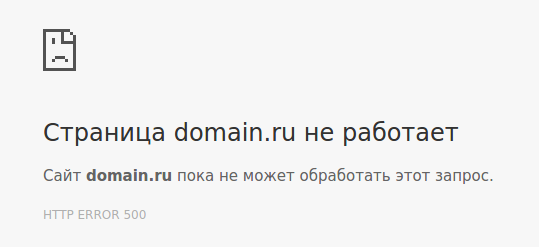
Если проблема в файле .htaccess, при переходе на сайт появится сообщение «Internal server error».
До начала работы над устранением ошибки нужно выяснить причину ее возникновения. Для начала проверьте доступное ОЗУ.
Шаг №1. Проверка доступной оперативной памяти (ОЗУ)
-
Если у вас виртуальный хостинг
На тарифах виртуального хостинга оперативная память общая для всех сайтов. Если один из сайтов превысил лимит, системный администратор отправляет ему уведомление для исправления ситуации.
-
Если у вас виртуальный сервер или выделенный сервер
Перейдите в панель управления виртуальным сервером. На панели меню слева перейдите в Инструменты (1) → Shell-клиент (2). В открывшейся вкладке введите команду «free -h» (3) и нажмите enter.
В столбце «used» (4) в первой строке указана используемая ОЗУ. На скриншоте это 398 МБ. В столбце «free» (5) в первой строке указана свободная ОЗУ. На скриншоте это 3,2 Гб.
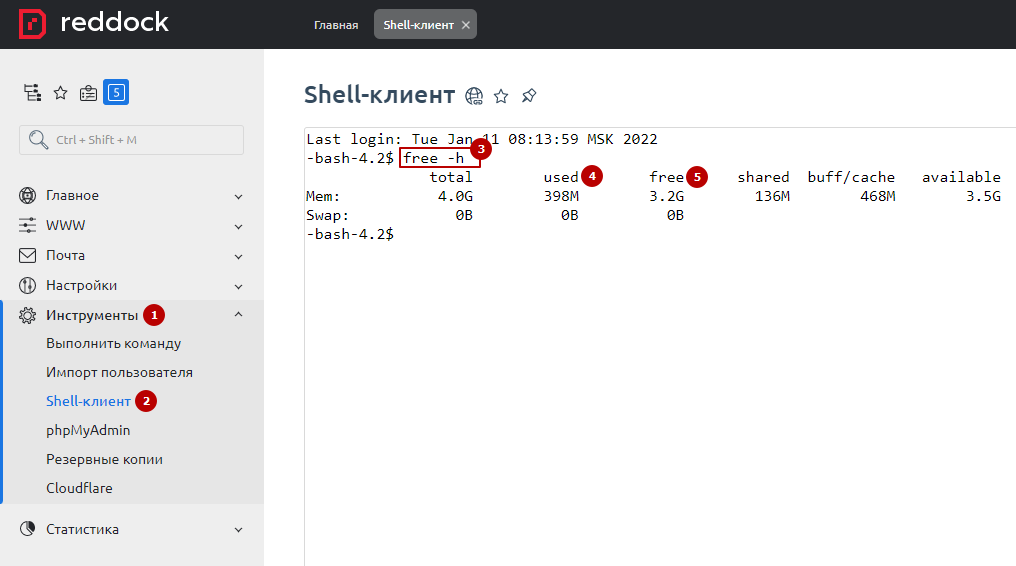
Если оперативная память закончилась, возможно, причина в выполняющихся процессах на вашем сервере. Для исправления обратитесь к вашему программисту или в техническую поддержку хостинга.
Если оперативной памяти достаточно, переходите ко второму шагу.
Шаг №2. Проверка наличия ошибок в файле «.htaccess»
Для проверки ошибок в «.htaccess» достаточно просто изменить название этого файла и перейти на сайт. Если сайт начнет работать, в файле есть ошибки.
Для этого в панели управления виртуальным хостингом перейдите в Главное (1) → Менеджер файлов (2). Перейдите в корневую папку сайта (по умолчанию это «www»). Выделите файл «.htaccess» (3) и нажмите кнопку «Атрибуты» (4).
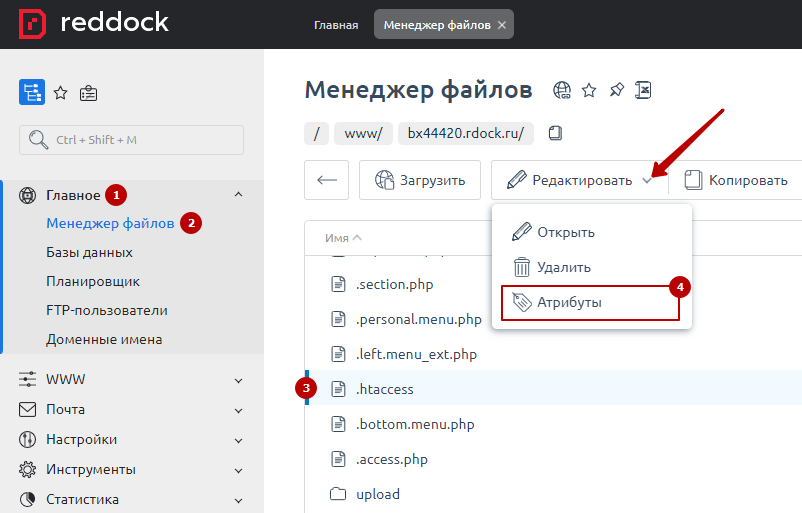
В строке «Имя» измените название — например, напишите «.htaccess_1». Нажмите «Ок», чтобы сохранить изменения.
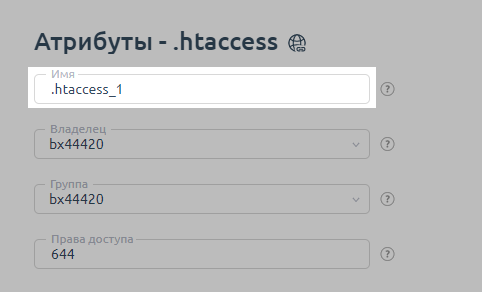
Перейдите на сайт. Если он заработал, то проблема в файле. Вспомните, какие изменения вы вносили, и исправьте их. Либо восстановите файл из резервной копии.
Если сайт все еще не работает, верните прежнее имя файла «.htaccess» и перейдите к 3 шагу.
Шаг №3. Проверка наличия ошибок в скриптах сайта
Чтобы узнать, есть ли ошибки в скриптах сайта, нужно включить вывод ошибок на сайте. Для этого в менеджере файлов выделите файл «.htaccess» и нажмите кнопку «Открыть».
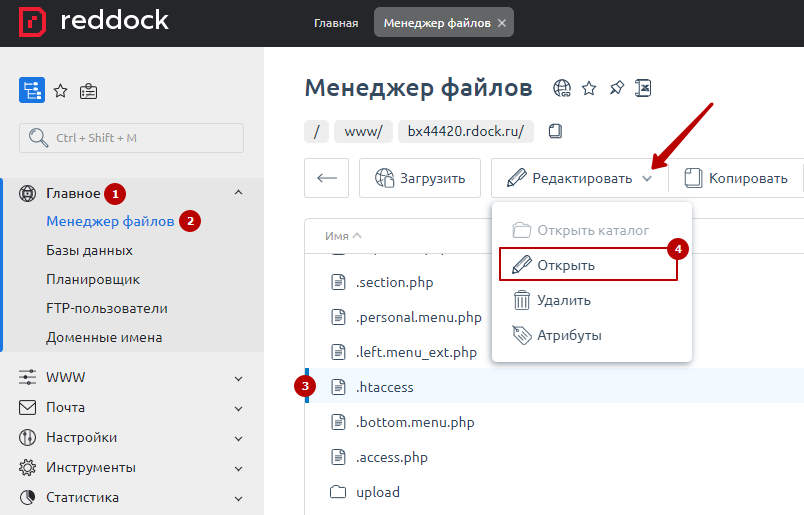
Вставьте строку «php_value display_errors 1» так, как показано на скриншоте ниже.
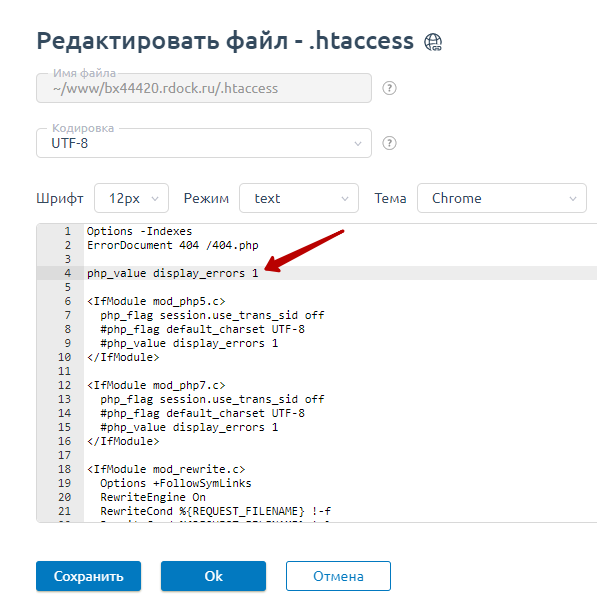
Перейдите на сайт. Если появились ошибки, сделайте скриншот экрана или скопируйте текст ошибок. Обратитесь в нашу техническую поддержку с указанием данных ошибок.
Если после выполнения этой инструкции исправить ошибку не получилось, оставьте обращение в нашу техническую поддержку. Поможем выяснить, в чем проблема, и исправить ее.
Разработчики и люди, профессионально работающие с веб-приложениями, боятся 500 Internal Server Error. Оптимальный способ её устранения зависит от сервера и того, что на нём запущено. В данной статье приводятся советы по диагностике и исправлению ошибки 500.
- Ошибка 500 Internal Server Error — диагностика
- Ошибка 500 Internal Server Error — устранение на популярных платформах
- Ошибка 500 Internal Server Error — устранение на стороне серверных скриптов
- Попросите помощи у системного администратора
- Ошибку 500 Internal Server Error довольно легко устранить
Важно помнить, что эта ошибка происходит на стороне сервера. Это значит, что HTML-код, выполняемый на стороне клиента, а также JavaScript или любые другие запущенные в браузере объекты, не могут быть причиной, по которой возникает ошибка 500 Internal Server Error. Само название (Internal Server Error – ‘внутренняя ошибка сервера’) говорит о том, что ошибка происходит на сервере.
Многие пользователи устанавливают на свой сервер популярные CMS-системы, такие как WordPress, Joomla, Drupal и они не должны вызывать ошибку 500, если всё настроено правильно. Однако она всё равно всплывает – из-за несовместимости версий, некачественных установок или сбоя прав доступа на сервере.
Вот некоторые распространённые проблемы, которые могут вызывать подобную ошибку в часто используемых CMS:
- Если вы только что обновили движок до новой версии, вероятно, обновление прошло с ошибками и необходимо провести его повторно. Скорее всего, на сайте разработчика есть инструкции, как это правильно сделать.
- Если вы только что активировали новый плагин или новую тему, стоит попробовать отменить эти изменения. Даже профессионально написанные плагины могут конфликтовать с другими и вызывать 500 Internal Server Error nginx
- Если вы обновляли CMS, старые плагины и темы могут быть с ней несовместимы. Единственное, что можно сделать в таком случае — отключать их по очереди, пока ошибка 500 не исчезнет.
- Неправильно заданные права доступа на сервере или ошибки в файле .htaccess. Серверу не удаётся получить доступ к скриптам, файлам и другим ресурсам, поэтому он выдаёт ошибку.
Когда причиной, по которой возникает ошибка 500 Internal Server Error являются скрипты и плагины, лучше всего искать ответы на сайтах их разработчиков.
Другой причиной по которой может возникнуть ошибка 500 Internal Server Error может стать разработка и тестирование собственных скриптов.
Чтобы справиться с такой ошибкой, попробуйте следующие решения:
- Настройка прав на сервере: часто неверная настройка прав доступа к файлу или папке приводит к тому, что сервером выдаётся ошибка 500 Internal Server Error. Из-за того, что ему не удаётся запустить скрипт. Выясните, какие права должны быть настроены, и выставьте их соответствующим образом.
- Превышено время ожидания: возможно, истекло время ожидания ответа от PHP или другого серверного скрипта. Это происходит из-за того, что недоступен определённый ресурс или коде была допущена ошибка, запускающая бесконечный цикл.
- Превышено время ожидания соединения с сервером: если сервер был занят, перезагружался или потерял соединение, скрипт может выдать ошибку 500 Internal Server Error. Возможно, в следующий раз ошибки не будет. Но если ошибка появляется при тестировании, велика вероятность того, что она встретится и пользователям.
- Ошибки в файле .htaccess: в некоторых случаях ошибку 500 может вызывать код, прописанный в файле .htaccess.
- Ошибки в скрипте: если ошибку выдаёт скрипт, можете запросить у него подробную информацию об ошибке. К примеру, в PHP можно включить вывод ошибок на экран или в лог-файл, добавив директиву display_errors. По умолчанию среда выполнения может скрывать ошибки, но это не очень удобно для отладки программы.
В некоторых случаях у разработчиков нет полного контроля над сервером.
Если скрипт запускается на сервере сторонней организации, она может помочь вам в следующем:
- Предоставить документацию о своём сервере и возможных причинах ошибки 500. В зависимости от используемой операционной системы и настройки оборудования, данная ошибка может возникать по разным причинам.
- Попросите службу поддержки хостинга посмотреть лог-файлы с ошибками — системный администратор сможет определить, был ли сервер во время возникновения ошибки загружен или вовсе «упал».
Ошибка 500 Internal Server Error — как исправить? В большинстве случаев причины возникновения ошибки 500 легко исправляются. Проблема заключается в том, что без конкретной информации определение причины возникновения сбоя усложняется. Легче всего справиться с ошибкой, когда разработчик выяснит, что изменилось перед возникновением ошибки.
Не забывайте, что произошедшие изменения могли быть осуществлены и другими людьми — например, администратором сервера. Если же ничего не менялось, вероятно, сам сервер стал причиной возникновения ошибки из-за несовместимости программного обеспечения или проблем с производительностью.
- Статус темы:
-
Закрыта.
Страница 1 из 2
-
AlmazZ09
User
- Регистрация:
- 31.10.18
- Сообщения:
- 9
- Симпатии:
- 0
Всем доброго!!!
При входе на новый сайт фогейма получаю вот такую ошибку:
Ошибка: Internal error
Что делать? Подскажите пожалуйста!!!!
Заранее спасибо!!! -
https://4gameforum.com/threads/566138/ вот эту утилиту установите, ею игру проверьте, и данные утилиты приложите, как в этой теме написано — мы же не знаем, что там у вас, может просто памяти не хватает)
-
AlmazZ09
User- Регистрация:
- 31.10.18
- Сообщения:
- 9
- Симпатии:
- 0
может так станет яснее?) -
диагностику процессов и сети из темы, предложенной выше.
так же, можно попробовать сменить браузер, отключить всякие впны-прокси и прочие плагины; настроить файервол-антивирус, добавив диапазон сайтов чогейма в доверенную зону.
Последнее редактирование: 31 окт 2018
Iris Sepperin нравится это.
-
AlmazZ09
User- Регистрация:
- 31.10.18
- Сообщения:
- 9
- Симпатии:
- 0
Это нашло в процессах, а диагностика сети не кликабельна.
!--- atkexComSvc.exe : C:Program Files (x86)ASUSAXSP4.00.01atkexComSvc.exe ---!
Проверяем https://ru.4game.com/b/b404/i/4game.png => OK
Проверяем 5.63.135.16:39190 (Логин сервер) (202 байт) => OK
Проверяем маршрут через trace.inn.ruДата и время: 31/10/2018 10:59
Местоположение: Russian Federation, Tatarstan, Kazantraceroute 46.191.226.203
Start: Wed Oct 31 10
17 2018
HOST: trace1-ti Loss% Snt Last Avg Best Wrst StDev
1.|— 5.63.128.69 0.0% 10 0.1 0.1 0.1 0.1 0.0
2.|— 5.63.128.32 0.0% 10 0.2 0.2 0.2 0.3 0.0
3.|— 5.63.128.41 0.0% 10 0.2 0.2 0.2 0.3 0.0
4.|— 5.63.128.1 0.0% 10 0.2 3.3 0.2 30.4 9.5
5.|— 109.105.133.162 0.0% 10 0.3 3.1 0.2 27.9 8.7
6.|— 37.29.17.202 0.0% 10 0.7 10.8 0.7 101.7 31.9
7.|— 83.169.204.29 0.0% 10 14.2 14.3 14.1 15.0 0.0
8.|— 83.169.204.120 0.0% 10 14.3 14.1 13.9 14.5 0.0
9.|— ??? 100.0 10 0.0 0.0 0.0 0.0 0.0
10.|— ??? 100.0 10 0.0 0.0 0.0 0.0 0.0
11.|— ??? 100.0 10 0.0 0.0 0.0 0.0 0.0
12.|— 83.169.195.33 0.0% 10 14.0 14.0 13.9 14.2 0.0
13.|— 46.191.224.22 0.0% 10 13.7 13.7 13.6 13.7 0.0
14.|— 46.191.226.203 0.0% 10 14.3 14.4 14.3 14.5 0.0Проверка маршрута до 109.105.133.24 (tracert.exe)
1 <1 мс <1 мс <1 мс 192.168.0.1
2 * * * Превышен интервал ожидания для запроса.
3 <1 мс <1 мс <1 мс 46.191.224.22.kzn.ufanet.ru [46.191.224.22]
4 1 ms <1 мс <1 мс 84.39.245.2.dynamic.kzn.ufanet.ru [84.39.245.2]
5 1 ms 1 ms 1 ms 83.169.195.32
6 14 ms 16 ms 14 ms 10.222.16.33
7 * * * Превышен интервал ожидания для запроса.
8 14 ms 14 ms 14 ms 10.222.99.57
9 * * * Превышен интервал ожидания для запроса.
10 13 ms 13 ms 13 ms 83.169.204.30
11 14 ms 14 ms 14 ms 37.29.17.203
12 * 14 ms * 109.105.133.172
13 14 ms 14 ms 14 ms 109.105.133.178
14 15 ms 15 ms 15 ms 109.105.133.24Следующая проверка будет выполняться примерно 264 секунд…
Проверка маршрута до 109.105.133.24 (pathping.exe)
0 DESKTOP-LG305SF [192.168.0.10]
1 192.168.0.1
2 * * *
0 DESKTOP-LG305SF [192.168.0.10]
1 0мс 0/ 100 = 0% 0/ 100 = 0% 192.168.0.1Проверка маршрута до frostsecurity.net (tracert.exe)
1 <1 мс <1 мс <1 мс 192.168.0.1
2 * * * Превышен интервал ожидания для запроса.
3 <1 мс <1 мс <1 мс 46.191.224.22.kzn.ufanet.ru [46.191.224.22]
4 <1 мс <1 мс <1 мс 84.39.245.2.dynamic.kzn.ufanet.ru [84.39.245.2]
5 1 ms 1 ms 1 ms 83.169.195.32
6 15 ms 14 ms 14 ms 10.222.16.33
7 * * * Превышен интервал ожидания для запроса.
8 14 ms 14 ms 14 ms 10.222.99.57
9 14 ms 14 ms 14 ms 83.169.204.121
10 13 ms 13 ms 22 ms 83.169.204.30
11 52 ms 16 ms 14 ms 37.29.17.203
12 14 ms 14 ms 14 ms 5.63.128.6
13 14 ms 14 ms 14 ms 109.105.138.1Проверка маршрута до cdn.inn.ru (tracert.exe)
1 <1 мс <1 мс <1 мс 192.168.0.1
2 * * * Превышен интервал ожидания для запроса.
3 <1 мс <1 мс <1 мс 46.191.224.22.kzn.ufanet.ru [46.191.224.22]
4 1 ms <1 мс <1 мс 84.39.245.2.dynamic.kzn.ufanet.ru [84.39.245.2]
5 1 ms 1 ms 1 ms 83.169.195.32
6 15 ms 14 ms 14 ms 10.222.16.33
7 * * * Превышен интервал ожидания для запроса.
8 14 ms 14 ms 14 ms 10.222.99.57
9 * * * Превышен интервал ожидания для запроса.
10 13 ms 13 ms 13 ms 83.169.204.30
11 14 ms 14 ms 14 ms 37.29.17.203
12 14 ms 14 ms 14 ms 5.63.128.6
13 14 ms 14 ms 14 ms 109.105.138.1Проверяем 109.105.133.24:39190 (Общий сервер 001) (202 байт) => OK
Проверяем 109.105.133.24:17453 (Общий сервер 001) (119 байт) => OK
Проверяем 109.105.133.25:39190 (Общий сервер 002) (202 байт) => OK
Проверяем 109.105.133.25:17453 (Общий сервер 002) (239 байт) => OK
Проверяем 109.105.133.26:39190 (Общий сервер 003) (202 байт) => OK
Проверяем 109.105.133.26:17453 (Общий сервер 003) (159 байт) => OK
Проверяем 109.105.133.27:39190 (Общий сервер 004) (202 байт) => OK
Проверяем 109.105.133.27:17453 (Общий сервер 004) (251 байт) => OK
Проверяем 109.105.133.28:39190 (Общий сервер 005) (202 байт) => OK
Проверяем 109.105.133.28:17453 (Общий сервер 005) (79 байт) => OK -
Полностью, в том числе и с шапкой.
-
нажми на иконку «пришельца» забыть данные аккаунта , и авторизуйся по новой. Такое бывает обт всё же.
Sl33pwolking нравится это.
-
AlmazZ09
User
- Регистрация:
- 31.10.18
- Сообщения:
- 9
- Симпатии:
- 0
check4game ver=2.2.6, uptime=12h 1m, ra
Процессор: Intel(R) Core(TM) i7-6700K CPU @ 5.00GHz
Видео: NVIDIA GeForce GTX 1080 / 25.21.14.1634 / 20181010
DeviceName: DISPLAY1, BPP: 32, P:True, 1920×1080
DeviceName: DISPLAY2, BPP: 32, P:False, 1920×1080
DeviceName: DISPLAY3, BPP: 32, P:False, 1920×1080
OS(64) Microsoft Windows NT 6.3.17134.345
OS Name: Windows 10 Pro 1803
.NET 2.0.50727.8936 / MEMORY: 16304 MB (7071 MB)
report Date: 31.10.2018 22-03-30 +03:00 GMT
игра: pointblank, env: pb_live, cfg: default, x32
путь: F:PointBlanknvspcap.dll size = 2248232 bytes
Скачиваем список LSP файлов
http://www.check4game.com/proc/lsp.txt => OKWinSock2 NameSpace_Catalog
%SystemRoot%system32napinsp.dll (10.0.17134.346)
%SystemRoot%system32pnrpnsp.dll (10.0.17134.346)
%SystemRoot%system32pnrpnsp.dll (10.0.17134.346)
%SystemRoot%system32NLAapi.dll (10.0.17134.1)
%SystemRoot%System32mswsock.dll (10.0.17134.346)
%SystemRoot%System32winrnr.dll (10.0.17134.1)WinSock2 Protocol_Catalog
%SystemRoot%system32mswsock.dll (10.0.17134.346)Скачиваем список несовместимых процессов
http://www.check4game.com/proc/proc.txt => OKСписок процессов
4game-service.exe : 4game client service (3.6.2.273)
afcdpsrv.exe : Acronis File Level CDP (Time Machine) Service (3,0,1,4341)
anti_ransomware_service.exe : Acronis Active Protection Service (1,0,1,897)
ApplicationFrameHost.exe : Application Frame Host (10.0.17134.1)
!— atkexComSvc.exe : C:Program Files (x86)ASUSAXSP4.00.01atkexComSvc.exe —!
atkexComSvc.exe : ASUS Com Service (1.0.0.1)
audiodg.exe : Изоляция графов аудиоустройств Windows (10.0.17134.346)
backgroundTaskHost.exe : Background Task Host (10.0.17134.1)
check4game.exe : check4game (2.2.6.0)
conhost.exe (2) : Хост окна консоли (10.0.17134.346)
csrss.exe (2) : csrss.exe
dasHost.exe : Device Association Framework Provider Host (10.0.17134.1)
Discord.exe (4) : Discord (0.0.301)
dmaster.exe : Download Master (6.16)
dwm.exe : Диспетчер окон рабочего стола (10.0.17134.346)
egui.exe : ESET Main GUI (11.2.63.0)
ekrn.exe : ekrn.exe
EncoderServer.exe : RTSS Encoder Server (2.2.0.0)
explorer.exe : Проводник (10.0.17134.346)
firefox.exe (7) : Firefox (63.0)
fontdrvhost.exe (2) : Usermode Font Driver Host (10.0.17134.228)
FSCapture.exe : FastStone Capture (8.6)
GoogleCrashHandler.exe : Google Crash Handler (1.3.33.17)
GoogleCrashHandler64.exe : Google Crash Handler (1.3.33.17)
IpOverUsbSvc.exe : Windows IP Over USB PC Service (10.0.16299.15)
KingoSoftService.exe : C:UsersgoterAppDataLocalKingosoftKingo Rootupdate_27205binKingoSoftService.exe
laclient.exe : Logi Analytics Client (UNICODE) (1.1.133)
launcher.browser : C:GamesRustlauncher.browser
Launcher.exe (2) : Rust Launcher (1.0.0.14)
LCore.exe : Logitech Gaming Framework (8.96.88)
LogiRegistryService.exe : Logitech Surround Sound Service (8.96.88)
logitechg_discord.exe : Logitech G Discord Applet (8.96.088)
lsass.exe : Local Security Authority Process (10.0.17134.1)
Microsoft.Photos.exe : Microsoft.Photos.exe (2018.18081.1471000000-release2018.09)
mms_mini.exe : Managed Machine Service Mini (12,0,1,3036)
MSIAfterburner.exe : MSIAfterburner (4.5.0.12819)
nvcontainer.exe (3) : C:Program FilesNVIDIA CorporationNvContainernvcontainer.exe
NVDisplay.Container.exe (2) : C:Program FilesNVIDIA CorporationDisplay.NvContainerNVDisplay.Container.exe
NVIDIA Share.exe (3) : NVIDIA Share (rel_03_15/5267dd7)
NVIDIA Web Helper.exe : NVIDIA Web Helper Service (8.11.1)
nvsphelper64.exe : NVIDIA ShadowPlay Helper (3.15.0.186)
NvTelemetryContainer.exe : C:Program Files (x86)NVIDIA CorporationNvTelemetryNvTelemetryContainer.exe
OriginWebHelperService.exe : OriginWebHelperService (10,5,29,14153)
(3844) PnkBstrA.exe : C:WindowsSysWOW64PnkBstrA.exe
Registry : Registry
RtkNGUI64.exe : Диспетчер Realtek HD (1.0.665.0)
RTSS.exe : RTSS (7.1.0.15378)
RTSSHooksLoader64.exe : RTSS Hooks Loader (1.0.0.0)
RuntimeBroker.exe (7) : Runtime Broker (10.0.17134.1)
schedhlp.exe : Acronis Scheduler Service Helper (8,0,1,8415)
schedul2.exe : Acronis Scheduler Service (8,0,1,8415)
SearchUI.exe : Search and Cortana application (10.0.17134.345)
SecurityHealthService.exe : SecurityHealthService.exe
services.exe : services.exe
SettingSyncHost.exe : Host Process for Setting Synchronization (10.0.17134.1)
SgrmBroker.exe : SgrmBroker.exe
ShellExperienceHost.exe : Windows Shell Experience Host (10.0.17134.1)
sihost.exe : Shell Infrastructure Host (10.0.17134.1)
SkypeApp.exe : SkypeApp (8.33.0.41)
SkypeBackgroundHost.exe : Microsoft Skype (8.33.0.41)
smss.exe : smss.exe
spoolsv.exe : Диспетчер очереди печати (10.0.17134.346)
Start10_64.exe : Start10 (1.5.0.0)
Start10Srv.exe : Stardock Start10 Service (1.5.6.0)
Steam.exe : Steam Client Bootstrapper (01.00.00.01)
steamwebhelper.exe (5) : Steam Client WebHelper (01.00.00.01)
svchost.exe (66) : Хост-процесс для служб Windows (10.0.17134.346)
syncagentsrv.exe : Acronis True Image Sync Agent Service (20,0,1,3301)
taskhostw.exe : Хост-процесс для задач Windows (10.0.17134.346)
TeamViewer.exe : TeamViewer 13 (13.0.6447.0)
TeamViewer_Service.exe : TeamViewer 13 (13.0.6447.0)
TibMounterMonitor.exe : Acronis TIB Mounter Monitor (5,0,1,2684)
TOTALCMD64.EXE : Total Commander (9.20)
TrueImageMonitor.exe : Acronis True Image 2018 (22,5,1,11530)
tv_w32.exe : TeamViewer 13 (13.0.6447.0)
tv_x64.exe : TeamViewer 13 (13.0.6447.0)
unchecky_bg.exe : Unchecky Background Process (1.2)
unchecky_svc.exe : Unchecky Service (1.2)
Video.UI.exe : Video Application (10.18082.138100000-18082)
WargamingGameUpdater.exe : World of Tanks Game Updater (0.3.25.0)
wininit.exe : wininit.exe
winlogon.exe : Программа входа в систему Windows (10.0.17134.346)
WmiPrvSE.exe : WMI Provider Host (10.0.17134.1)Список служб
4game-service : 4game-service
AcronisActiveProtectionService : Acronis Active Protection (TM) Service
AcrSch2Svc : Acronis Scheduler2 Service
afcdpsrv : Acronis Nonstop Backup Service
asComSvc : ASUS Com Service
Audiosrv : Windows Audio
DusmSvc : Использование данных
ekrn : ESET Service
IpOverUsbSvc : Windows Phone IP over USB Transport (IpOverUsbSvc)
KingoSoftService : KingoSoftService
LogiRegistryService : Logitech Gaming Registry Service
mmsminisrv : Acronis Managed Machine Service Mini
NvContainerLocalSystem : NVIDIA LocalSystem Container
NVDisplay.ContainerLocalSystem : NVIDIA Display Container LS
NvTelemetryContainer : NVIDIA Telemetry Container
Origin Web Helper Service : Origin Web Helper Service
PnkBstrA : PnkBstrA
SecurityHealthService : Служба Центра безопасности Защитника Windows
SEMgrSvc : Диспетчер платежей и NFC/защищенных элементов
SgrmBroker : Брокер мониторинга среды выполнения System Guard
Spooler : Диспетчер печати
Start10 : Stardock Start10
stisvc : Служба загрузки изображений Windows (WIA)
syncagentsrv : Acronis Sync Agent Service
TeamViewer : TeamViewer 13
unchecky : unchecky
Wcmsvc : Диспетчер подключений Windows
CDPUserSvc_175efe : Служба пользователя платформы подключенных устройств_175efe
OneSyncSvc_175efe : Синхронизация узла_175efe
PimIndexMaintenanceSvc_175efe : Служба контактных данных_175efe
UnistoreSvc_175efe : Служба хранения данных пользователя_175efe
UserDataSvc_175efe : Служба доступа к данным пользователя_175efe
WpnUserService_175efe : Пользовательская служба push-уведомлений Windows_175efecheck4game ver=2.2.6, uptime=12h 3m, ra
Процессор: Intel(R) Core(TM) i7-6700K CPU @ 5.00GHz
Видео: NVIDIA GeForce GTX 1080 / 25.21.14.1634 / 20181010
DeviceName: DISPLAY1, BPP: 32, P:True, 1920×1080
DeviceName: DISPLAY2, BPP: 32, P:False, 1920×1080
DeviceName: DISPLAY3, BPP: 32, P:False, 1920×1080
OS(64) Microsoft Windows NT 6.3.17134.345
OS Name: Windows 10 Pro 1803
.NET 2.0.50727.8936 / MEMORY: 16304 MB (7138 MB)
report Date: 31.10.2018 22-06-35 +03:00 GMT
игра: pointblank, env: pb_live, cfg: default, x32
путь: F:PointBlankПроверяем https://ru.4game.com/b/b404/i/4game.png => OK
Проверяем 5.63.135.16:39190 (Логин сервер) (202 байт) => OK
Проверяем маршрут через trace.inn.ruДата и время: 31/10/2018 22:06
Местоположение: Russian Federation, Tatarstan, Kazantraceroute 46.191.226.203
Start: Wed Oct 31 22:06:38 2018
HOST: trace1-ti Loss% Snt Last Avg Best Wrst StDev
1.|— 5.63.128.69 0.0% 10 0.1 0.1 0.1 0.1 0.0
2.|— 5.63.128.32 0.0% 10 0.3 0.2 0.2 0.3 0.0
3.|— 5.63.128.41 0.0% 10 0.2 0.2 0.2 0.3 0.0
4.|— 5.63.128.1 0.0% 10 0.2 6.3 0.2 42.1 13.0
5.|— 109.105.133.162 0.0% 10 3.2 7.4 0.2 35.5 13.6
6.|— 37.29.17.202 0.0% 10 0.7 0.7 0.7 0.8 0.0
7.|— 83.169.204.29 60.0% 10 24.2 17.2 14.1 24.2 4.7
8.|— 83.169.204.120 0.0% 10 14.0 14.0 13.8 14.2 0.0
9.|— ??? 100.0 10 0.0 0.0 0.0 0.0 0.0
10.|— ??? 100.0 10 0.0 0.0 0.0 0.0 0.0
11.|— ??? 100.0 10 0.0 0.0 0.0 0.0 0.0
12.|— 83.169.195.33 0.0% 10 14.0 15.3 13.9 25.8 3.6
13.|— 46.191.224.22 0.0% 10 13.7 13.7 13.7 13.9 0.0
14.|— 46.191.226.203 0.0% 10 14.3 14.4 14.3 14.6 0.0Проверка маршрута до 109.105.133.24 (tracert.exe)
1 <1 мс <1 мс <1 мс 192.168.0.1
2 * * * Превышен интервал ожидания для запроса.
3 <1 мс <1 мс <1 мс 46.191.224.22.kzn.ufanet.ru [46.191.224.22]
4 1 ms <1 мс <1 мс 84.39.245.2.dynamic.kzn.ufanet.ru [84.39.245.2]
5 1 ms 2 ms 2 ms 83.169.195.32
6 14 ms 14 ms 16 ms 10.222.16.33
7 * * * Превышен интервал ожидания для запроса.
8 14 ms 14 ms 14 ms 10.222.99.57
9 * * * Превышен интервал ожидания для запроса.
10 13 ms 13 ms 13 ms 83.169.204.30
11 14 ms 14 ms 15 ms 37.29.17.203
12 14 ms 14 ms * 109.105.133.172
13 14 ms 15 ms 14 ms 109.105.133.178
14 31 ms 15 ms 15 ms 109.105.133.24Следующая проверка будет выполняться примерно 264 секунд…
Проверка маршрута до 109.105.133.24 (pathping.exe)
0 DESKTOP-LG305SF [192.168.0.10]
1 192.168.0.1
2 * * *
0 DESKTOP-LG305SF [192.168.0.10]
1 0мс 0/ 100 = 0% 0/ 100 = 0% 192.168.0.1Проверка маршрута до frostsecurity.net (tracert.exe)
1 <1 мс <1 мс <1 мс 192.168.0.1
2 * * * Превышен интервал ожидания для запроса.
3 <1 мс <1 мс <1 мс 46.191.224.22.kzn.ufanet.ru [46.191.224.22]
4 <1 мс <1 мс <1 мс 84.39.245.2.dynamic.kzn.ufanet.ru [84.39.245.2]
5 1 ms 1 ms 1 ms 83.169.195.32
6 15 ms 14 ms 14 ms 10.222.16.37
7 * * * Превышен интервал ожидания для запроса.
8 14 ms 14 ms 14 ms 10.222.99.61
9 14 ms 14 ms 14 ms 83.169.204.123
10 13 ms 13 ms 13 ms 83.169.204.34
11 28 ms 26 ms 26 ms 78.25.83.234
12 27 ms 26 ms 29 ms 213.59.212.115
13 47 ms 30 ms 29 ms 188.254.54.226
14 28 ms 28 ms 27 ms 5.63.128.2
15 27 ms 27 ms 29 ms 109.105.138.1Проверка маршрута до cdn.inn.ru (tracert.exe)
1 <1 мс <1 мс <1 мс 192.168.0.1
2 * * * Превышен интервал ожидания для запроса.
3 <1 мс <1 мс <1 мс 46.191.224.22.kzn.ufanet.ru [46.191.224.22]
4 1 ms <1 мс <1 мс 84.39.245.2.dynamic.kzn.ufanet.ru [84.39.245.2]
5 1 ms 1 ms 1 ms 83.169.195.32
6 15 ms 15 ms 15 ms 10.222.16.37
7 * * * Превышен интервал ожидания для запроса.
8 14 ms 14 ms 14 ms 10.222.99.61
9 21 ms 14 ms 14 ms 83.169.204.123
10 14 ms 13 ms 14 ms 83.169.204.34
11 29 ms 28 ms 27 ms 78.25.83.234
12 27 ms 26 ms 25 ms 213.59.212.115
13 26 ms 31 ms 27 ms 188.254.54.226
14 29 ms 29 ms 27 ms 5.63.128.2
15 29 ms 29 ms 29 ms 109.105.138.1Проверяем 109.105.133.24:39190 (Общий сервер 001) (202 байт) => OK
Проверяем 109.105.133.24:17453 (Общий сервер 001) (179 байт) => OK
Проверяем 109.105.133.25:39190 (Общий сервер 002) (202 байт) => OK
Проверяем 109.105.133.25:17453 (Общий сервер 002) (119 байт) => OK
Проверяем 109.105.133.26:39190 (Общий сервер 003) (202 байт) => OK
Проверяем 109.105.133.26:17453 (Общий сервер 003) (127 байт) => OK
Проверяем 109.105.133.27:39190 (Общий сервер 004) (202 байт) => OK
Проверяем 109.105.133.27:17453 (Общий сервер 004) (123 байт) => OK
Проверяем 109.105.133.28:39190 (Общий сервер 005) (202 байт) => OK
Проверяем 109.105.133.28:17453 (Общий сервер 005) (231 байт) => OKПоследнее редактирование: 31 окт 2018
-
AlmazZ09
User
- Регистрация:
- 31.10.18
- Сообщения:
- 9
- Симпатии:
- 0
А почему я не могу именно со своего аккаунта зайти?
Не играл с апреля месяца.Друг со своего аккаунта свободно смог зайти на моем пк!!!!
-
потому что у вас с другом компьютеры разные, и сборки на компьютерах тоже разные)
диагностику из самого чекгейма просят скопировать, там шапка, где указано сколько у вас памяти, и дальше процессы) -
AlmazZ09
User
- Регистрация:
- 31.10.18
- Сообщения:
- 9
- Симпатии:
- 0
Молодой человек, прочитайте еще раз мое сообщение только по внимательнее…
Все, что просили я сделал
Последнее редактирование: 1 ноя 2018
-
я не молодой человек а девушка — это раз) вы не скопировали данные из чекгейм по теме, которую вам скинули — это два) поэтому не понятно, что у вас в процессах, и следовательно, как вам помочь?) проблемы то мы не видим)
https://4gameforum.com/threads/724155/#post-9892590 вот например в этой теме посмотрите, как должен выглядеть список процессов чекгейма) -
AlmazZ09
User- Регистрация:
- 31.10.18
- Сообщения:
- 9
- Симпатии:
- 0
не внимательно смотрите девушка)
-
ну сорри, я не могу увидеть то, что ожидает одобрения модератором и обычным посетителям (а я обычный посетитель) не отображается)) тогда вопрос снят, ожидайте, когда компетентные в этом вопросе люди рассмотрят вашу диагностику)
-
Iris Sepperin нравится это.
-
ещё бы раздел форума поправить. на поинт бланк вместо бнс.
авторизация через почту? а если вместо неё логин попробовать?
з.ы. с такой ошибкой и непонятными обстоятельствами лучше в техподдержку, а не на форум взаимопомощи.
-
Здравствуйте!
Скрин ошибки покажите, пожалуйста. -
AlmazZ09
User
- Регистрация:
- 31.10.18
- Сообщения:
- 9
- Симпатии:
- 0
-
Аддоны браузера отключать пробовали?
-
AlmazZ09
User
- Регистрация:
- 31.10.18
- Сообщения:
- 9
- Симпатии:
- 0
без отключения чего либо на трех бразуерах гугл мозилла яндекс друг со своего аккаунта зашел, а я со своего не могу.
Причем тут аддоны?
Страница 1 из 2
- Статус темы:
-
Закрыта.
В статье мы расскажем, как исправить ошибку (код состояния) 500 со стороны пользователя и администратора сайта, а также подробно разберём, что такое ошибка запроса 500.
Что такое внутренняя ошибка сервера 500
Код ошибки 5хх говорит о том, что браузер отправил запрос корректно, но сервер не смог его обработать. Что значит ошибка 500? Это проблема сервера, причину которой он не может распознать.
Сообщение об ошибке сопровождается описанием. Самые популярные варианты:
- Внутренняя ошибка сервера 500,
- Ошибка 500 Internal Server Error,
- Временная ошибка (500),
- Внутренняя ошибка сервера,
- 500 ошибка сервера,
- Внутренняя ошибка HTTP 500,
- Произошла непредвиденная ошибка,
- Ошибка 500,
- HTTP status 500 internal server error (перевод ― HTTP статус 500 внутренняя ошибка сервера).
Дизайн и описание ошибки 500 может быть любым, так как каждый владелец сайта может создать свою версию страницы. Например, так выглядит страница с ошибкой на REG.RU:
Как ошибка 500 влияет на SEO-продвижение
Для продвижения сайта в поисковых системах используются поисковые роботы. Они сканируют страницы сайта, проверяя их доступность. Если страница работает корректно, роботы анализируют её содержимое. После этого формируются поисковые запросы, по которым можно найти ресурс в поиске.
Когда поисковый робот сканирует страницу с ошибкой 500, он не изменяет её статус в течение суток. В течение этого времени администратор может исправить ошибку. Если робот перейдёт на страницу и снова столкнётся с ошибкой, он исключит эту страницу из поисковой выдачи.
Проверить, осталась ли страница на прежних позициях, можно с помощью Google Search Console. Если робот исключил страницу из поисковой выдачи, её можно добавить снова.
Код ошибки 500: причины
Если сервер вернул ошибку 500, это могло случиться из-за настроек на web-хостинге или проблем с кодом сайта. Самые распространённые причины:
- ошибки в файле .htaccess,
- неподходящая версия PHP,
- некорректные права на файлы и каталоги,
- большое количество запущенных процессов,
- большие скрипты,
- несовместимые или устаревшие плагины.
Решить проблему с сервером можно только на стороне владельца веб-ресурса. Однако пользователь тоже может выполнить несколько действий, чтобы продолжить работу на сайте.
Что делать, если вы пользователь
Если на определённом ресурсе часто возникает ошибка 500, вы можете связаться с владельцем сайта по инструкции.
Перезагрузите страницу
Удаленный сервер возвращает ошибку не только из-за серьёзных проблем на сервере. Иногда 500 ошибка сервера может быть вызвана небольшими перегрузками сайта.
Чтобы устранить ошибку, перезагрузите страницу с помощью сочетания клавиш:
- на ПК — F5,
- на ноутбуке — Fn + F5,
- на устройствах от Apple — Cmd + R.
Обратите внимание! Если вы приобретаете товары в интернет-магазине и при оформлении заказа появляется 500 Internal Server Error (перевод — внутренняя ошибка сервера), при перезагрузке страницы может создаться несколько заказов. Поэтому сначала проверьте, оформился ли ваш предыдущий заказ. Если нет, попробуйте оформить заказ заново.
Очистите кэш и cookies браузера
Кэш и cookies сохраняют данные посещаемых сайтов и данные аутентификаций, чтобы в будущем загружать веб-ресурсы быстрее. Если на ресурсе уже был статус ошибки 500, при повторном входе на сайт может загружаться старая версия страницы с ошибкой из кэша, хотя на самом деле страница уже работает. Очистить кэш и куки браузера вам поможет инструкция.
Если ни одно из этих действий не решило проблему, значит, некорректно работает сам сервер сайта. Вернитесь на страницу позже, как только владелец решит проблему.
Что делать, если вы владелец сайта
В большинстве случаев устранить проблему может только владелец сайта. Как правило, ошибка связана с проблемами в коде. Реже проблемы могут быть на физическом сервере хостинг-провайдера.
Ниже рассмотрим самые популярные причины и способы решения.
Ошибки в файле .htaccess
Неверные правила в файле .htaccess — частая причина возникновения ошибки. Чтобы это проверить, найдите .htaccess в файлах сайта и переименуйте его (например, в test). Так директивы, прописанные в файле, не повлияют на работу сервера. Если сайт заработал, переименуйте файл обратно в .htaccess и найдите ошибку в директивах. Если вы самостоятельно вносили изменения в .htaccess, закомментируйте новые строки и проверьте доступность сайта.Также может помочь замена текущего файла .htaccess на стандартный в зависимости от CMS.
Найти директиву с ошибкой можно с помощью онлайн-тестировщика. Введите содержимое .htaccess и ссылку на сайт, начиная с https://. Затем нажмите Test:
Произошла непредвиденная ошибка
На экране появится отчёт. Если в .htaccess есть ошибки, они будут выделены красным цветом:
500 ошибка nginx
Активирована устаревшая версия PHP
Устаревшие версии PHP не получают обновления безопасности, работают медленнее и могут вызывать проблемы с плагинами и скриптами. Возможно, для работы вашего веб-ресурса нужна более новая версия PHP. Попробуйте сменить версию PHP на другую по инструкции.
Установлены некорректные права на файлы и каталоги сайта
В большинстве случаев корректными правами для каталогов являются «755», для файлов — «644». Проверьте, правильно ли они установлены, и при необходимости измените права на файлы и папки.
Запущено максимальное количество процессов
На тарифах виртуального хостинга REG.RU установлены ограничения на количество одновременно запущенных процессов. Например, на тарифах линейки «Эконом» установлено ограничение в 18 одновременно запущенных процессов, на тарифах «+Мощность» ― 48 процессов. Если лимит превышен, новый процесс не запускается и возникает системная ошибка 500.
Такое большое число одновременных процессов может складываться из CRON-заданий, частых подключений с помощью почтовых клиентов по протоколу IMAP, подключения по FTP или других процессов.
Чтобы проверить количество процессов, подключитесь по SSH. Выполните команду:
ps aux | grep [u]1234567 |wc -lВместо u1234567 укажите ваш логин хостинга: Как узнать логин хостинга.
Чтобы посмотреть, какие процессы запущены, введите команду:
Вместо u1234567 укажите логин услуги хостинга.
Командная строка отобразит запущенные процессы:
Код ошибки 500
Где:
- u1234567 — логин услуги хостинга,
- 40522 — PID процесса,
- S — приоритет процесса,
- /usr/libexec/sftp-server — название процесса.
Процесс можно завершить командой kill, например:
Вместо 40522 укажите PID процесса.
Чтобы решить проблему, вы также можете:
- увеличить интервал запуска заданий CRON,
- ограничить количество IMAP-соединений в настройках почтового клиента. Подробнее в статье Ограничение IMAP-соединений,
- проанализировать запущенные процессы самостоятельно или обратившись за помощью к разработчикам сайта.
Если вам не удалось самостоятельно устранить ошибку 500, обратитесь в техподдержку.
Скрипты работают слишком медленно
На каждом виртуальном хостинге есть ограничения на время выполнения скрипта. Если за установленное время скрипт не успевает выполниться, возникает ошибка сервера 500. Для решения проблемы обратитесь к разработчику сайта и оптимизируйте скрипты. Если оптимизировать нельзя, перейдите на более мощный вид сервера.
У пользователей VPS есть возможность увеличить максимальное использование оперативной памяти на процесс, но лучше делать скрипты меньшего размера.
Ошибка 500 на сайте, созданном на WordPress
WordPress предлагает много плагинов для создания хорошего сайта. Они значительно расширяют возможности CMS. Однако они же могут нарушать работу сайта и вызывать ошибку 500. Вызвать ошибку могут как недавно установленные плагины, так и старые.
Для начала проверьте, нужно ли обновить плагины. Часто устаревшие плагины перестают работать и вызывают проблемы работы сайта. Если все плагины обновлены, но 500 Internal Server Error остаётся, отключите все плагины, чтобы убедиться, что именно они мешают работе сайта. Как только станет понятно, что виноват один из плагинов, отключайте их по очереди, пока не найдёте тот, который нарушает работу сервера.
Как отключить плагин в WordPress
- 1.
-
2.
Перейдите во вкладку «Плагины» ― «Установленные».
-
3.
Нажмите Деактивировать у плагина, который, как вам кажется, повлиял на работу сайта:
Если все ваши действия не решили проблему или вы не уверены в своих технических знаниях, обратитесь к службе технической поддержки. Сообщите время обнаружения проблемы и опишите все действия, которые вы предприняли перед обращением. Специалисты сделают детальную проверку настроек вашего сайта и при необходимости обратятся к администраторам сервера на стороне хостинг-провайдера.
Инструкция для пользователей и владельцев ресурса.
Что означает код ошибки 500
Ошибка 500 (Internal Server Error) — это внутренняя проблема сервера. Она возникает, когда браузер или другой клиент отправляет серверу запрос, а тот не может его обработать.
Одна из самых частых причин появления ошибки 500 — это неправильный синтаксис файла .htaccess. Кроме того, она порой возникает после загрузки на сервер неверных CGI‑скриптов или установки некорректных прав доступа.
То есть в ошибке 500, как и в других ответах с кодом, который начинается на цифру 5, виноваты разработчики или администраторы сервера. Но никак не пользователи.
Что делать пользователю при ошибке 500
Если вы увидели ошибку 500 на чужом сайте, есть два варианта.
Подождать
Если у вас нет доступа к этому ресурсу, вы не сможете отредактировать файл, изменить настройки или выполнить другие подобные действия. Поэтому стоит подождать, пока администратор исправит ошибку, и зайти на сайт позднее.
Сообщить администратору ресурса
Не все владельцы сайтов круглосуточно мониторят логи и читают сообщения об ошибках. Вполне возможно, что администратор просто не в курсе, что сайт перестал работать.
В таком случае вы можете помочь. Попробуйте найти контактную информацию и связаться с владельцем ресурса, чтобы сообщить о проблеме. Если на самом сайте из‑за ошибки 500 вы никаких полезных данных не видите, найдите сохранённую копию страницы в поисковиках или в архиве интернета.
Что при ошибке 500 пользователю делать бессмысленно
Так как проблема связана с сервером, то нет резона что‑то предпринимать со стороны клиента. Поэтому не пытайтесь:
- перезагружать компьютер;
- менять браузер;
- переустанавливать ПО;
- перезагружать роутер.
Что делать администратору при ошибке 500
Конечно, многое зависит от специфики вашего ресурса: на каком движке он работает, на каком хостинге располагается и что вы меняли на сайте в последнее время. Но всё же универсальные рекомендации в большинстве случаев помогают избавиться от ошибки 500.
Советуем последовательно попробовать каждый из вариантов, если он, конечно, актуален для вашего ресурса.
Проверить синтаксис файла .htaccess
Если вы используете веб‑сервер Apache, то в корне вашего сайта или во вложенных папках, скорее всего, есть файл .htaccess. В нём хранятся серверные настройки.
В большинстве случаев ресурс будет работать и без этого файла. Попробуйте переименовать .htaccess, например, в .htaccess_, а затем снова зайти на главную страницу сайта.
Если ошибка 500 исчезла, значит, дело именно в .htaccess. Проверьте синтаксис этого файла — возможно, при редактировании вы где‑то вставили лишний символ или допустили опечатку. Если есть предыдущая версия настроек, верните её и посмотрите, появляется ли ошибка 500.
Иногда помогает закомментировать строку Options в .htaccess — вставить # в самом её начале. Если это не сработало, закомментируйте и другие строки, а затем последовательно убирайте #, чтобы найти проблемное место в файле.
Если вы отредактировали .htaccess, проверьте, сохранились ли изменения. Бывает, что хостер выставляет на этот файл права, которые запрещают редактирование. В таком случае попробуйте скачать .htaccess к себе на компьютер, изменить файл в любом текстовом редакторе и залить на сайт вместо старой версии.
Посмотреть лог ошибок
Если вы недавно проводили какие‑то работы на сайте, возможно, это привело к ошибке 500. Откройте логи и посмотрите, нет ли там сообщений о проблемах. Если есть, проанализируйте их и попробуйте отменить последние корректировки.
Хостеры обычно указывают, где по умолчанию хранятся логи и как получить к ним доступ из панели управления. Эти сведения можно найти в разделах помощи или FAQ (frequently asked questions — часто задаваемые вопросы) на сайте хостинга.
Выставить права для CGI‑скриптов
Если вы используете CGI‑скрипты, то сами файлы с ними и папки, в которых они лежат, должны иметь право доступа 0755 (drwxr‑xr‑x). Такая комбинация разрешает запись в них только для владельца. Остальные пользователи могут лишь читать эти файлы и запускать их.
Если у вас установлены другие права доступа, это может приводить к ошибке 500.
Проверить содержимое CGI‑скриптов
Корректные CGI‑скрипты должны иметь окончания строк в формате Unix (n), а не в формате Windows (rn). Чтобы сохранить правильный вариант, загружать код на большинство хостингов нужно по FTP в режиме ASCII. Если вы не знаете, какие настройки использовали, перезалейте скрипты и посмотрите, не исчезла ли ошибка 500.
Также CGI‑программы могут формировать неправильные HTTP‑заголовки ответа. В этом случае вы, скорее всего, увидите ошибки в логах.
Удалить или отключить недавно установленные плагины или компоненты
Бывает, что отдельные компоненты сайта или плагины конфликтуют между собой. Это также приводит к ошибке 500 и другим проблемам на стороне сервера.
Если вы недавно устанавливали модули либо обновляли их, попробуйте отключить эти элементы в панели администрирования. Возможно, после этого на сайте возникнут другие ошибки. Но если ответ 500 больше не приходит, дело как раз в конфликте компонентов или плагинов.
Оптимизировать скрипты
Если скрипты выполняются долго или для них не хватает ресурсов, попробуйте пересмотреть их содержимое. Возможно, код нуждается в оптимизации, чтобы он потреблял меньше процессорного времени и оперативной памяти.
Особенно часто скриптам не хватает ресурсов, если вы используете виртуальный хостинг. Там количество памяти жёстко ограничено, чтобы у всех аккаунтов в рамках одного физического сервера были равные возможности.
Попробуйте разбить скрипт на блоки и оценить эффективность работы каждого из них. Если в коде много внешних вызовов или потребление памяти стабильно растёт вплоть до установленного лимита, с этим точно стоит что‑то сделать.
Увеличить объём оперативной памяти сервера
Бывает, что даже после оптимизации скриптов они всё равно потребляют слишком много памяти. В этом случае придётся перейти на более дорогой пакет обслуживания на хостинге или, если предоставляется такая возможность, увеличить непосредственно выделение памяти. И не переплачивать за другие ресурсы, которые вам не нужны.
Попросить помощи
Обратитесь в службу поддержки хостера или на профильный форум. Поищите похожие ошибки на Stack Overflow — если там нет подходящей темы, создайте новую. Опишите ситуацию как можно более детально и будьте готовы пробовать различные варианты, которые вам предложат в комментариях.
Правда, порой ответов приходится ждать долго. Поэтому имеет смысл зайти в похожие темы и попросить помощи там.
Наконец, можно зарегистрироваться на сайтах для фрилансеров в качестве заказчика. Специалисты помогут вам решить проблему, пусть и не бесплатно.
Читайте также 💿⚙️💻
- Что делать, если тормозит браузер
- Как исправить ошибку CPU Fan Error при загрузке компьютера
- Что делать, если DNS-сервер не отвечает
- Что означает 404 Not Found и другие ошибки веб-страниц
- Что делать, если пропал интернет на Windows
Содержание:
- Что означает код ошибки 500 и почему она возникает?
- Где можно встретить ошибку 500?
- Все причины возникновения ошибки
-
Что делать при появлении ошибки?
- Подождать
- Сообщить администратору
-
Что делать администратору при появлении ошибки?
- Проверить файл htaccess
- Проверить лог ошибок
- Проверить содержимое CGI-скриптов
- Проверить плагины и компоненты
- Увеличить объем оперативной памяти сервера
Что означает код ошибки 500 и почему она возникает?
Коды состояния HTTP сообщают браузеру интернет-пользователя (клиенту), успешно ли выполнен запрос (получение доступа к сайту). К примеру, если браузер получает код состояния 200, то все прошло успешно. Это сообщение не видно пользователю — вместо него появляется запрошенный контент.
С кодами состояния 400 и 500 дело обстоит иначе. Первый означает, что ошибка связана с клиентом, а второй — с сервером.
Internal Server Error 500 — общий код состояния для ошибок со стороны сервера. По этой причине невозможно сразу определить, где именно возникла проблема: известно лишь то, что сервер сообщил о ней. Когда это происходит, сайт отображает посетителям страницу с сообщением об ошибке.
Где можно встретить ошибку 500?
Поскольку эта ошибка является частью спецификации HTTP для сайтов, она может появляться в любом браузере и на любом компьютере, в том числе на мобильных устройствах.
Ошибка 500 может отображаться различными способами, но в большинстве случаев сообщение включает код состояния 500, фразу «внутренняя ошибка сервера» или и то, и другое. Вот несколько распространенных примеров:
- 500 Internal Server Error;
- HTTP 500 — Internal Server Error;
- Temporary Error (500);
- Internal Server Error;
- HTTP 500 Internal Error;
- 500 Error;
- HTTP Error 500;
- 500. That’s an error.
Обычно эта ошибка отображается в окне браузера, как стандартная веб-страница.
Все причины возникновения ошибки
Internal Server Error 500 возникает, когда запрос обрабатывается сервером. Этот код состояния включает все незапланированные события, которые могут произойти на стороне сервера и помешать загрузке сайта. Одна из возможных причин — ошибка в конфигурации сервера.
Вот несколько типичных источников проблем.
- Доступ запрещен — разрешения основных файлов и папок заданы неправильно.
- Тайм-аут сеанса PHP — скрипт пытается получить доступ к внешнему ресурсу и сталкивается с задержкой.
- Некорректный код в htaccess — структура htaccess, файла для локальной настройки сервера Apache, может быть неправильной.
- Ошибка в синтаксисе и коде скриптов CGI и Perl — в этих скриптах могут встречаться неточности, в частности несогласованность путей.
- Лимит памяти PHP — процесс превышает пределы памяти и поэтому не может быть выполнен правильно.
Если сайт работает на WordPress или другой системе управления контентом, причиной ошибки может стать неисправное или несовместимое расширение. Плагины и темы — особенно от сторонних провайдеров — могут повлиять на весь сайт.
Если ошибка сохраняется в течение длительного времени, это может негативно повлиять на SEO сайта. К счастью, большинство из этих проблем можно исправить.
Что делать при появлении ошибки?
Если вы попытались открыть веб-страницу, но увидели Internal Server Error 500, можно сделать следующее.
Подождать
Поскольку ошибка исходит со стороны сервера, владельцы сайта, скорее всего, уже работают над ее устранением. Попробуйте подождать несколько минут или около часа, а затем перезагрузите страницу.
Также можно заглянуть на сайт downforeveryoneorjustme.com и вставить в поисковую строку URL-адрес страницы, на которой произошла внутренняя ошибка сервера.
Сервис сообщит, возникла ли проблема только у вас или же у всех пользователей.
Сообщить администратору
Еще один вариант — связаться с владельцами сайта. Если вы предполагаете, что они еще не знают об ошибке, лучше всего сообщить им — это поможет и вам, и другим пользователям.
У большинства сайтов и сервисов есть аккаунты в социальных сетях, а на некоторых даже указаны email-адреса и номера телефона.
Что делать администратору при появлении ошибки?
Если ошибка 500 появилась на вашем сайте, попробуйте следующие способы.
Проверить файл htaccess
Загляните в файл htaccess: даже небольшая синтаксическая ошибка может вызывать внутреннюю ошибку сервера. Не менее часто случается так, что этот файл неправильно отформатирован. Его нужно создавать в формате ASCII или ANSI, а не в Unicode. Следовательно, писать его следует в текстовом редакторе, например в Notepad, Notepad++ и Sublime Text, а не в Microsoft Word.
Чтобы проверить, является ли файл htaccess причиной ошибки, можно временно переименовать его и перезагрузить сайт. После этого сервер не будет обращаться к htaccess при загрузке страницы. Если сообщение об ошибке больше не появляется, значит стоит исправить этот файл или создать новый.
Проверить лог ошибок
Загляните в лог-файл, например для серверов Linux его можно найти по адресу /var/log/httpd/error_log. Попробуйте перезагрузить сайт, чтобы воспроизвести код ошибки 500, и посмотреть, как создается лог-файл. Это поможет быстро найти источник проблемы.
Проверить содержимое CGI-скриптов
Ошибки могут возникать, если разрешения для важных файлов установлены неправильно. Есть три типа прав:
- read (r) — чтение;
- write (w) — запись;
- execute (x) — выполнение.
Эти разрешения можно предоставлять трем типам пользователей:
- владельцу файла;
- группе пользователей;
- все остальным.
Права указываются либо с помощью сокращений r, w и x, либо с помощью числовых значений: 4 — для чтения, 2 — для записи и 1 — для выполнения. Они добавляются для каждого типа пользователей и идут один за другим: rwxr-xr-x (rwx — для владельца, r-x — для группы и r-x — для всех остальных) или 755.
По умолчанию должна быть установлена конфигурация 755. Если разрешения предоставляются иначе, может возникнуть ошибка. Эту настройку можно изменить с помощью команды: chmod 755 filename.
Если проблема не решится, можно также провести тестирование, предоставив все права для каждой группы: chmod 777 filename. Однако к этой настройке следует прибегать только для определения проблемы — если любой пользователь сможет переписывать файл, безопасность сайта окажется под угрозой.
Проверить плагины и компоненты
Новое ПО, надстройки и сторонние скрипты могут конфликтовать с текущей конфигурацией сервера. Чтобы выявить причину ошибки 500, попробуйте поочередно отключить или удалить программные дополнения.
И напротив, если вы недавно обновили ПО, текущие плагины и темы могут оказаться несовместимы с обновлением. Деактивация дополнений по порядку — лучший способ найти основную причину проблемы.
Увеличить объем оперативной памяти сервера
Лимит памяти определяет, какой ее объем может задействовать процесс. Если какой-либо процесс требует больше памяти, чем доступно, может возникать ошибка 500.
Чтобы это исправить, можно временно увеличить лимит памяти. Для этого добавьте в php.ini команду, подобную этой: memory_limit = 512M. Этот пример устанавливает лимит на 512 МБ.
Учитывайте, что хостинг-провайдер допускает лишь определенный лимит сеанса PHP в рамках используемого вами пакета. Если будет введено большее значение, сервер проигнорирует его. Также помните, что это лишь временное решение: как только сайт заработает, потребуется выяснить причину высокого потребления памяти. Высока вероятность, что в коде содержится ошибка.
Если ни один из этих способов не помог, стоит связаться с хостинг-провайдером. Но прежде чем сделать это, проверьте состояние серверов: при возникновении проблем многие провайдеры сообщают эту информацию на странице состояния или в социальных сетях.
В статье использовались материалы следующих источников:
Blog.hubspot.com
Ionos.com
Businessinsider.com
Lifewire.com
Подписывайтесь на наш Telegram-канал, чтобы быть в курсе последних новостей и событий!
Рассказываем, как устранить 500 ошибку на сайте на 1С-Битрикс.
«Internal Server Error» — внутренняя ошибка сервера. Она может произойти и на сайте на CMS 1С-Битрикс, WordPress и других. Само название говорит о том, что дело в хостинге.
«Internal Server Error» выводит код ответа 500, а ошибки вызваны проблемами в файлах сайта:
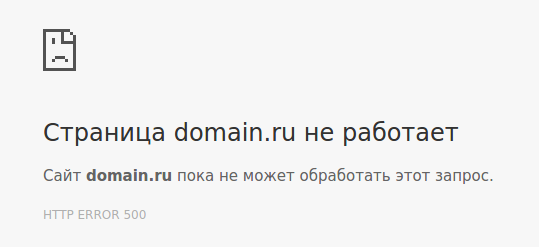
Если проблема в файле .htaccess, при переходе на сайт появится сообщение «Internal server error».
До начала работы над устранением ошибки нужно выяснить причину ее возникновения. Для начала проверьте доступное ОЗУ.
Шаг №1. Проверка доступной оперативной памяти (ОЗУ)
-
Если у вас виртуальный хостинг
На тарифах виртуального хостинга оперативная память общая для всех сайтов. Если один из сайтов превысил лимит, системный администратор отправляет ему уведомление для исправления ситуации.
-
Если у вас виртуальный сервер или выделенный сервер
Перейдите в панель управления виртуальным сервером. На панели меню слева перейдите в Инструменты (1) → Shell-клиент (2). В открывшейся вкладке введите команду «free -h» (3) и нажмите enter.
В столбце «used» (4) в первой строке указана используемая ОЗУ. На скриншоте это 398 МБ. В столбце «free» (5) в первой строке указана свободная ОЗУ. На скриншоте это 3,2 Гб.
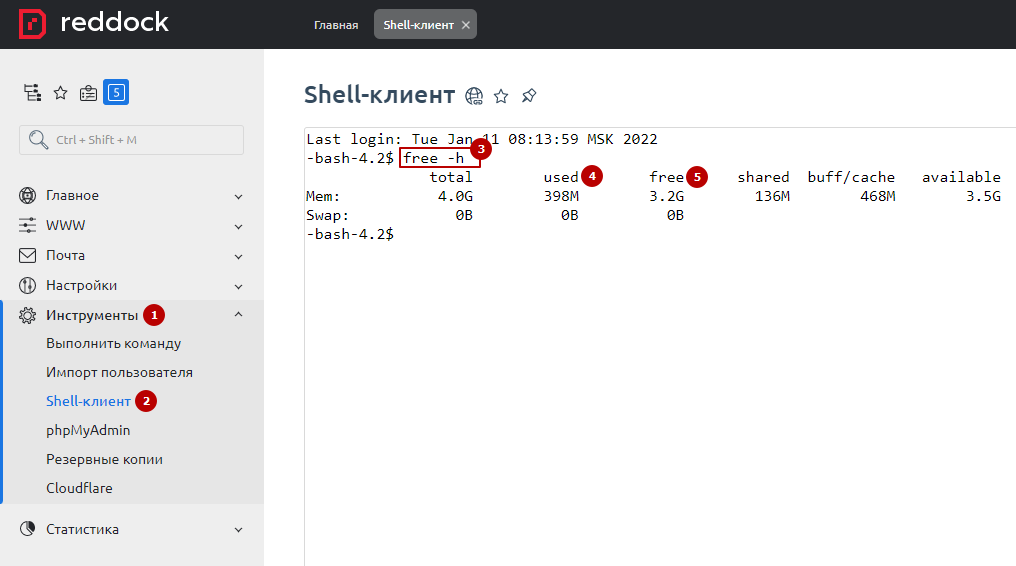
Если оперативная память закончилась, возможно, причина в выполняющихся процессах на вашем сервере. Для исправления обратитесь к вашему программисту или в техническую поддержку хостинга.
Если оперативной памяти достаточно, переходите ко второму шагу.
Шаг №2. Проверка наличия ошибок в файле «.htaccess»
Для проверки ошибок в «.htaccess» достаточно просто изменить название этого файла и перейти на сайт. Если сайт начнет работать, в файле есть ошибки.
Для этого в панели управления виртуальным хостингом перейдите в Главное (1) → Менеджер файлов (2). Перейдите в корневую папку сайта (по умолчанию это «www»). Выделите файл «.htaccess» (3) и нажмите кнопку «Атрибуты» (4).
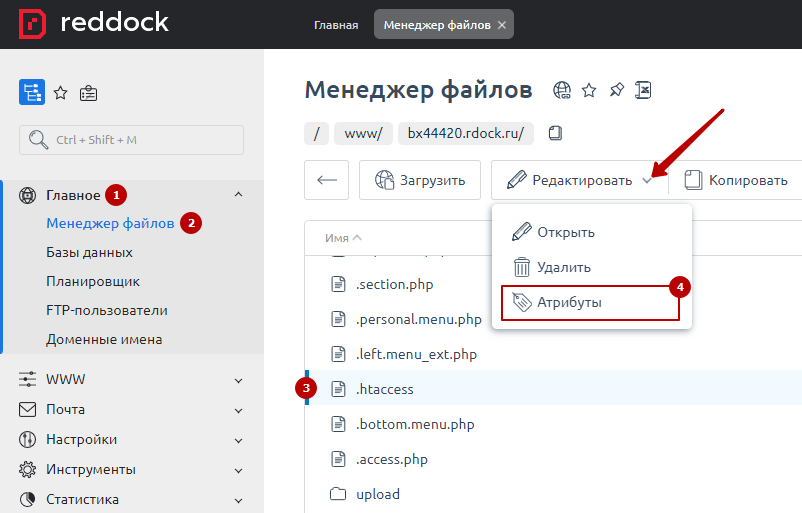
В строке «Имя» измените название — например, напишите «.htaccess_1». Нажмите «Ок», чтобы сохранить изменения.
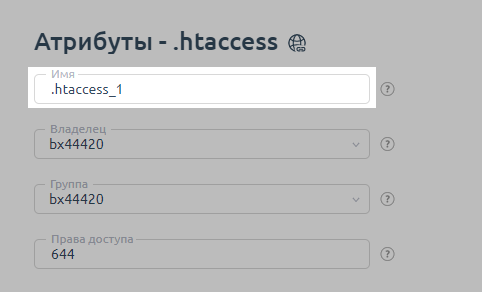
Перейдите на сайт. Если он заработал, то проблема в файле. Вспомните, какие изменения вы вносили, и исправьте их. Либо восстановите файл из резервной копии.
Если сайт все еще не работает, верните прежнее имя файла «.htaccess» и перейдите к 3 шагу.
Шаг №3. Проверка наличия ошибок в скриптах сайта
Чтобы узнать, есть ли ошибки в скриптах сайта, нужно включить вывод ошибок на сайте. Для этого в менеджере файлов выделите файл «.htaccess» и нажмите кнопку «Открыть».
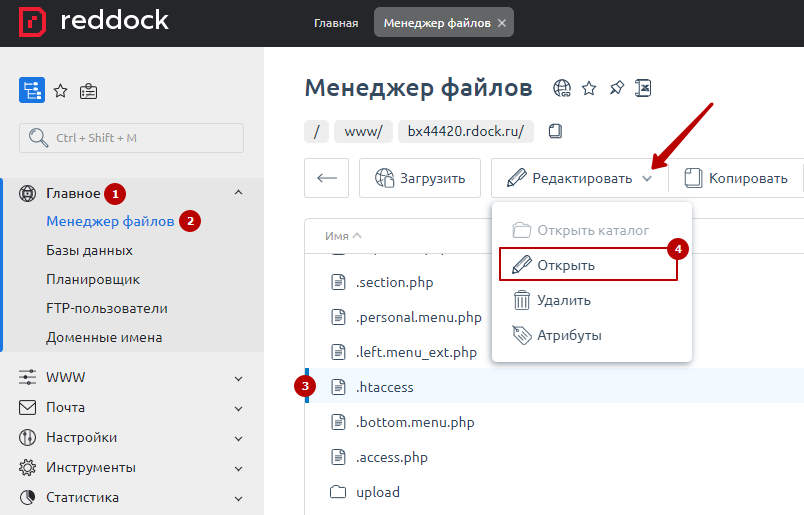
Вставьте строку «php_value display_errors 1» так, как показано на скриншоте ниже.
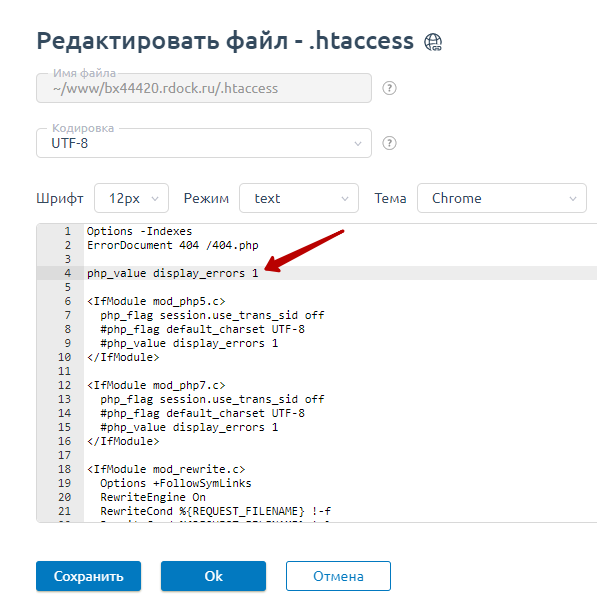
Перейдите на сайт. Если появились ошибки, сделайте скриншот экрана или скопируйте текст ошибок. Обратитесь в нашу техническую поддержку с указанием данных ошибок.
Если после выполнения этой инструкции исправить ошибку не получилось, оставьте обращение в нашу техническую поддержку. Поможем выяснить, в чем проблема, и исправить ее.
При использовании https://vk.com/dev/messages.send для ответа на сообщение получаю такой ответ. Параметры, которые передаю можете узнать из него же. В чем может быть проблема?
{
"error": {
"error_code": 10,
"error_msg": "Internal server error",
"request_params": [{
"key": "oauth",
"value": "1"
}, {
"key": "method",
"value": "messages.send"
}, {
"key": "chat_id",
"value": "2071"
}, {
"key": "disable_mentions",
"value": "0"
}, {
"key": "dont_parse_links",
"value": "0"
}, {
"key": "intent",
"value": "default"
}, {
"key": "random_id",
"value": "0"
}, {
"key": "reply_to",
"value": "3001"
}, {
"key": "v",
"value": "5.126"
}]
}
}



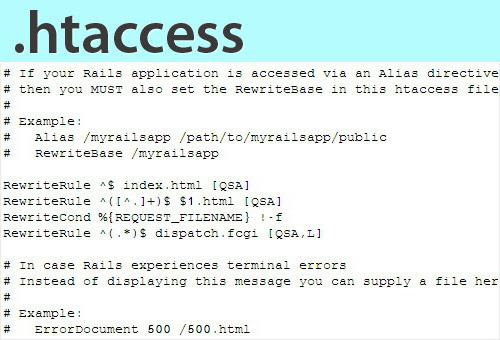



![[IMG]](https://pp.userapi.com/c845121/v845121905/11d32e/1NJ9op5Tjmo.jpg)
 17 2018
17 2018![[IMG]](https://pp.userapi.com/c852020/v852020897/3728a/cPpIiiBMIXo.jpg)

